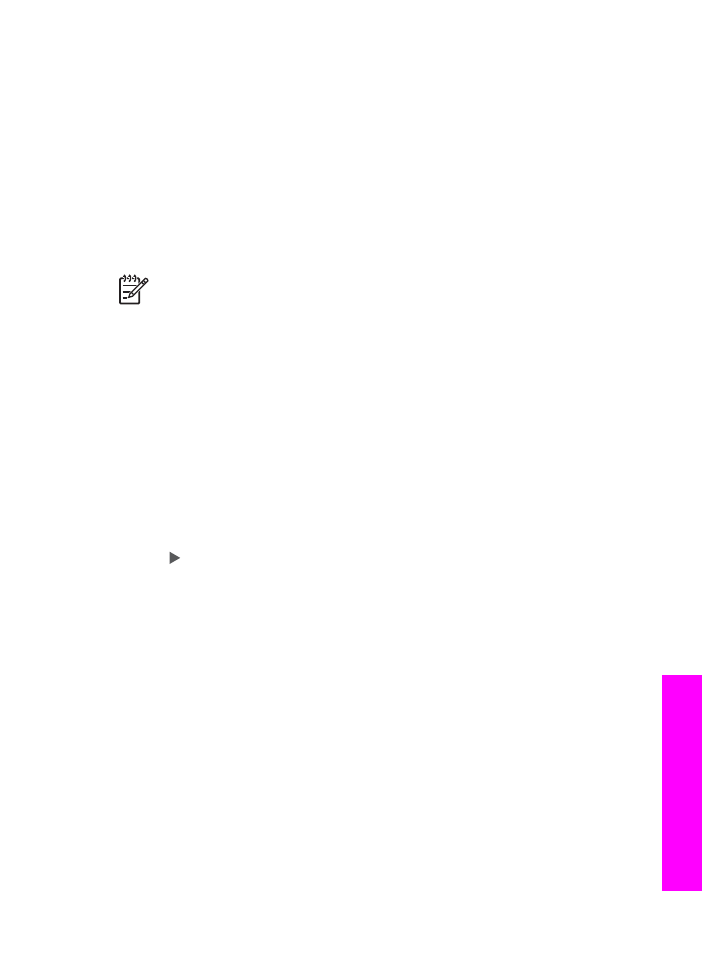
Numérisation d'un original (connexion réseau)
Procédez comme suit si votre appareil Tout-en-un HP est connecté à un ou plusieurs
ordinateurs via un réseau.
1.
Chargez l'original face à numériser vers le bas dans l'angle avant droit de la vitre.
2.
Dans la zone Numérisation, appuyez sur
Numériser vers
.
Le menu Numériser vers s'affiche, énumérant les options disponibles.
Guide de l'utilisateur
75
Utilisation
des
fonctions
de
numérisation
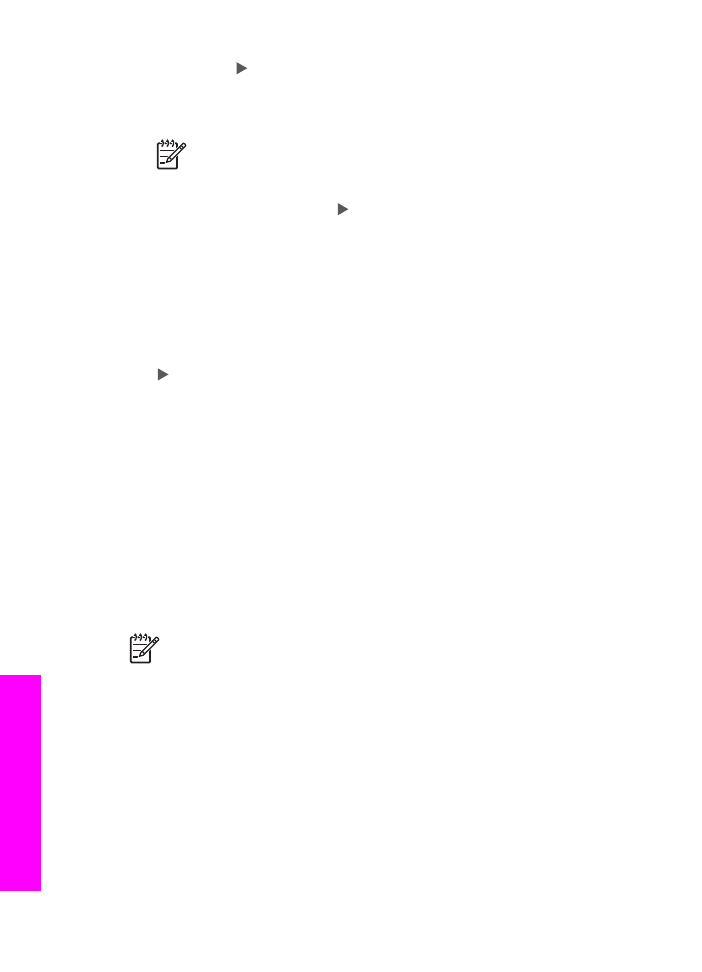
3.
Appuyez sur pour mettre en surbrillance l'option
Sélection PC
, puis appuyez
sur
OK
.
Le menu
Sélectionnez l'ordinateur
s'affiche, énumérant les ordinateurs
connectés à l'appareil Tout-en-un HP.
Remarque
Le menu
Sélection PC
peut afficher les ordinateurs reliés
par connexion USB en plus de ceux connectés en réseau.
4.
Appuyez sur
OK
pour sélectionner l'ordinateur par défaut. Pour sélectionner un
autre ordinateur, appuyez sur afin de mettre en surbrillance l'ordinateur de
votre choix, puis appuyez sur
OK
. Pour envoyer l'image numérisée vers une
application de votre ordinateur, sélectionnez votre ordinateur dans le menu.
Le menu Numériser vers s'affiche, répertoriant les destinations possibles, y
compris les applications, pour toutes vos numérisations. La destination par défaut
est celle que vous avez sélectionnée en dernier lieu dans ce menu. Vous pouvez
définir les destinations proposées dans le menu Numériser vers à l'aide du
logiciel HP Image Zone sur votre ordinateur. Pour plus d'informations, consultez
l'Aide de HP Image Zone.
5.
Pour sélectionner un application destinée à recevoir la numérisation, appuyez sur
pour la mettre en surbrillance, puis appuyez sur
OK
ou sur
Numériser
.
Si vous choisissez le logiciel HP Image Zone, une image de prévisualisation
apparaît dans la fenêtre Numérisation HP, où vous pouvez la modifier.
6.
Modifiez l'image de prévisualisation comme vous l'entendez dans la fenêtre
Numérisation HP. Lorsque vous avez terminé, cliquez sur Accepter.
L'appareil Tout-en-un HP envoie l'image numérisée vers l'application
sélectionnée. Par exemple, si vous choisissez le logiciel HP Image Zone, il
s'ouvre automatiquement et affiche l'image.